完美电脑自动关机怎么解决?有哪些可能的原因和解决方法?
- 生活经验
- 2025-04-04
- 3

您是否经常遇到电脑无预警地自动关机,而感到困惑和烦恼?电脑自动关机是一个让人头疼的问题,不仅影响到我们的工作效率,而且有时候还会导致数据丢失。本文将详细探讨电脑自动关机...
您是否经常遇到电脑无预警地自动关机,而感到困惑和烦恼?电脑自动关机是一个让人头疼的问题,不仅影响到我们的工作效率,而且有时候还会导致数据丢失。本文将详细探讨电脑自动关机的可能原因,并提供一系列实用的解决方法。让您能够有针对性地处理这一问题,并恢复电脑的正常运行。
可能原因一:系统设置不当
电脑自动关机有时是由于系统设置不当导致的。某些系统节能计划会设定电脑在一段时间未操作后自动进入睡眠或休眠状态,这可能导致看起来像是自动关机。
解决方法:
1.检查电源管理设置:
打开控制面板,选择“硬件和声音”下的“电源选项”。
选择您的电源计划,点击“更改计划设置”。
调整“计算机进入睡眠状态”选项,延长或关闭自动睡眠时间。
2.检查系统日志:
打开“事件查看器”,查看系统日志中是否有与自动关机相关的事件。
如果找到特定的错误代码或事件,根据提示进行修复。

可能原因二:硬件故障
硬件故障,如电源供应不稳定、内存条损坏、过热保护机制等,也可能导致电脑自动关机。
解决方法:
1.检查电源线和插座:
确保电源线连接稳定,尝试更换插座或电源线看是否解决问题。
2.清理灰尘,检查散热:
打开电脑机箱,用压缩空气清理风扇和散热片上的灰尘。
确保散热风扇工作正常,并检查是否有散热不良的迹象。
3.内存检测:
运行内存检测工具(如Windows内置的Windows内存诊断工具)检查内存是否存在问题。

可能原因三:软件冲突或病毒
有时候,安装的软件或系统中的病毒、恶意程序可能导致电脑自动关机。
解决方法:
1.安全模式排查:
重启电脑进入安全模式,如果在安全模式下没有自动关机现象,可能是软件冲突问题。
使用杀毒软件进行全面扫描,清理可能存在的病毒或恶意软件。
2.软件兼容性检查:
检查最近安装的软件是否有兼容性问题,尝试卸载后看是否解决问题。
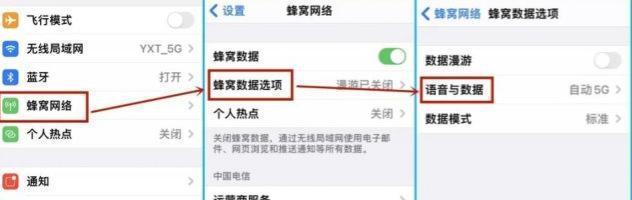
可能原因四:系统文件损坏
系统文件损坏或系统更新不完整也是电脑自动关机的常见原因。
解决方法:
1.系统文件检查:
运行系统文件检查器(SFC/scannow命令),修复损坏的系统文件。
2.更新和修复Windows:
检查Windows更新,确保所有补丁都已安装。
如果问题依旧,可以尝试使用系统修复功能,或重新安装操作系统。
电脑自动关机可能由多种原因引起,包括系统设置不当、硬件故障、软件冲突或病毒,以及系统文件损坏。通过对这些原因的逐一排查和解决,大多数自动关机问题都可以得到妥善处理。重要的是要耐心细致地按照上述步骤进行检查和操作,如果遇到困难,不要犹豫,寻求专业技术人员的帮助。
记得在进行任何操作之前,备份重要数据,以防不测。在日常使用中,保持良好的使用习惯和定期维护,可以有效预防和减少电脑自动关机的发生。希望本文的指南能够帮助您快速解决电脑自动关机的问题,让您的电脑重新恢复健康和活力。
本文链接:https://www.yuebingli.com/article-8495-1.html

